Ajouter de nouvelles pages pendant la présentation d'une session
Pendant la présentation en direct, vous pouvez ajouter les types de pages suivants à une session Lumio :
Page de tableau blanc vierge, sur laquelle vous pouvez écrire et dessiner afin d'expliquer rapidement des concepts aux élèves, ou que les élèves peuvent utiliser sur l'écran interactif pour y noter leurs propres réflexions
Activité de tableau blanc en classe entière, dans laquelle les élèves utilisent leurs appareils pour apporter leurs contributions sur une page de tableau blanc partagée, en ajoutant de l'encre numérique, du texte et des images
Activité Criez-le ! dans laquelle les élèves peuvent apporter leurs contributions sous forme de textes et d'images pour une session de brainstorming
Activité de calculatrice graphique Desmos pour représenter graphiquement des fonctions, tracer des courbes et évaluer des équations
Si vous voulez illustrer rapidement un concept pendant une leçon, vous pouvez insérer une page de tableau blanc vierge et dessiner dessus.
Remarque
Ces pages sont en lecture seule pour les élèves.
Dans la barre de commande du mode Présentation, tapez sur
 pour ouvrir les options permettant d'ajouter une page.
pour ouvrir les options permettant d'ajouter une page.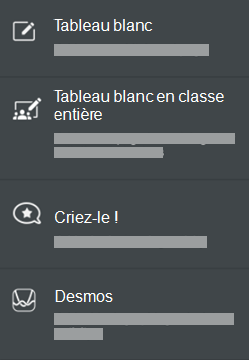
Sélectionnez Tableau blanc.
Un tableau blanc vierge apparaît.
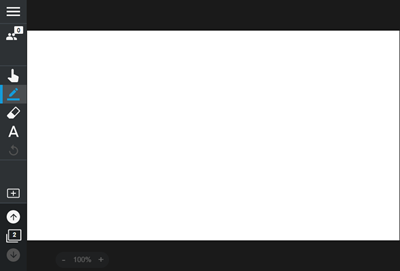
Utilisez les outils de la barre de commande pour écrire, dessiner, et bien plus encore.
Ajoutez une activité Tableau blanc en classe entière si vous voulez que toute la classe collabore sur un tableau blanc commun en ajoutant et partageant ses idées.
Pour ajouter un Tableau blanc en classe entière
Dans la barre de commandes du mode Présentation, sélectionnez Ajouter
 pour ouvrir les options permettant d'ajouter des pages.
pour ouvrir les options permettant d'ajouter des pages.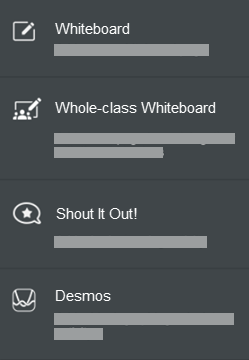
Sélectionnez Tableau blanc en classe entière.
Une activité Tableau blanc en classe entière vierge apparaît, surmontée d'une barre bleue.
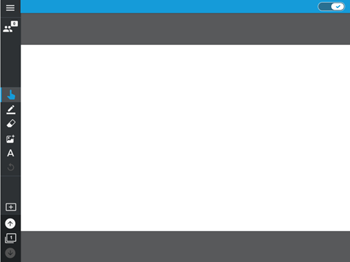
Les élèves connecté à votre leçon peuvent utiliser leurs appareils pour écrire, dessiner et ajouter des images.
Conseil
Pour mettre en pause les contributions des élèves et attirer l'attention de la classe, tapez sur l'option Tout le monde peut modifier
 dans la barre bleue pour la désactiver.
dans la barre bleue pour la désactiver.
Pendant que vous présentez une leçon à votre classe, vous pouvez commencer une activité Criez-le ! à la volée.
Avant de pouvoir se connecter à l'activité, les élèves doivent se connecter à votre classe.
Pour commencer une activité Criez-le ! instantanée
Dans la barre de commandes du mode Présentation, sélectionnez Ajouter
 pour ouvrir les options permettant d'ajouter des pages.
pour ouvrir les options permettant d'ajouter des pages.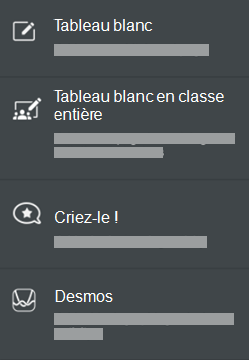
Sélectionnez Criez-le !.
Le panneau de l'activité Criez-le ! s’ouvre sur une nouvelle page, et les élèves sont automatiquement connectés à l'activité. En savoir plus sur l'exécution d'une activité Criez-le !.
Remarque
Après que vos élèves ont fini une activité Criez-le ! , leurs contributions sont enregistrées dans la session. Vous pouvez alors fermer la session et y retourner ultérieurement pour vérifier les contributions de vos élèves.
Pendant que vous présentez une leçon à votre classe, vous pouvez ajouter une calculatrice graphique Desmos afin d'expliquer des concepts à vos élèves.
Avant de pouvoir se connecter à l'activité, les élèves doivent se connecter à votre classe.
Pour ajouter une calculatrice graphique Desmos
Dans la barre de commandes du mode Présentation, sélectionnez Ajouter
 pour ouvrir les options permettant d'ajouter des pages.
pour ouvrir les options permettant d'ajouter des pages.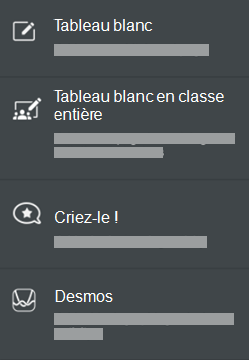
Sélectionnez Desmos.
Une calculatrice graphique Desmos vierge s'ouvre sur une nouvelle page, et les élèves sont automatiquement connectés à l'activité.
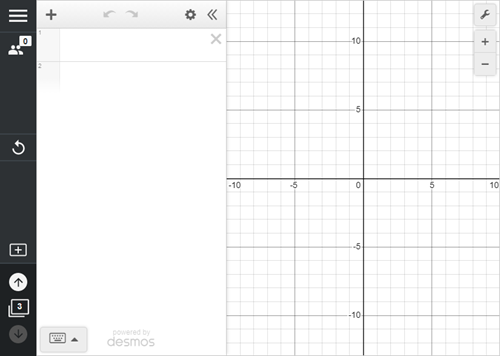
Vous et chacun des élèves connectés à l'activité recevez une copie de la calculatrice graphique afin de travailler dessus. Vous pouvez ajouter des éléments à la calculatrice graphique dans le volet gauche de la fenêtre en cliquant sur Ajouter un élément
 et en choisissant l'une des options suivantes :
et en choisissant l'une des options suivantes :Expression
Remarque
Tableau
Dossier
Image
Remarque
En mode Présentation, l'ajout d'une calculatrice sert principalement à expliquer des concepts en classe. Les modifications apportées à la calculatrice en mode Présentation ne sont pas enregistrées.